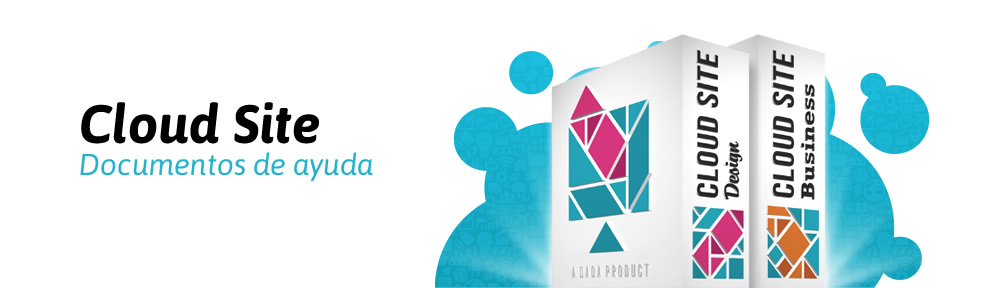Aquí podrás ver cómo crear un estilo de tipografía o fuente para definir la apariencia de una o más cajas de texto.
PASO 1: Añade un nuevo estilo

Haz clic en el icono de edición (1) para abrir el panel de edición de la caja de texto.
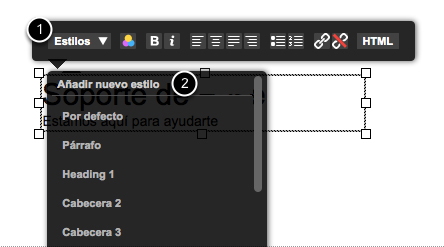
Haz clic en el menú desplegable de Estilos (1) y luego haz clic en Añadir nuevo estilo (2).

Dale a tu nuevo estilo un nombre único (1). Selecciona una categoría a clonar (2). Si estás creando un estilo para usarlo como cabecera, selecciona uno de los estilos llamados Heading (heading 1, heading 2, etc.). Si estás creando un estilo para usarlo como párrafo, selecciona “p”.
Las opciones Elemento (3) y Nombre de categoría (4) normalmente no deberían cambiarse. A menos de que tengas buenos conocimientos a cerca de CSS para saber lo que significan estos términos, no deberías modificarlos.
Haz clic en Añadir Estilo (5) para crear el estilo.
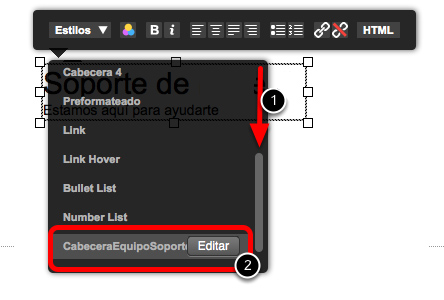
Tu nuevo estilo tipográfico se habrá añadido a la lista de estilos. Tal vez tengas que usar la barra lateral (1) para desplazarte hacia abajo y poder verlo.
Haz clic en el botón Editar (2) para editar el estilo.
PASO 2: Edita el estilo de tipografía creado
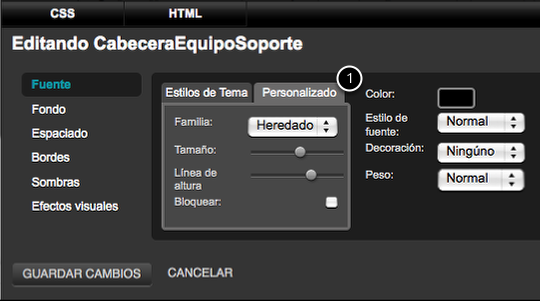
Haz clic en la pestaña Personalizado (1).
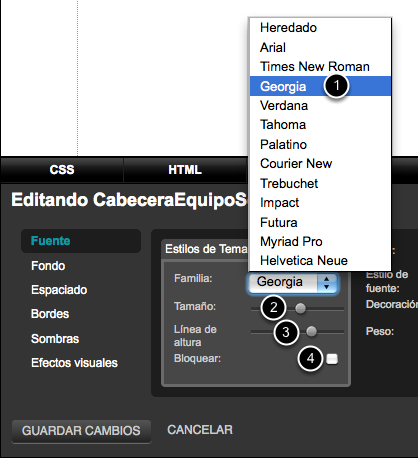
Elige una familia tipográfica (1), un Tamaño (2) y una Línea de altura (3). Marca la casilla Bloquear (4) para bloquear la relación entre tamaño y altura.

Usa las opciones a la izquierda (1) para cambiar la apariencia del estilo. Puedes ver una vista previa de los cambios a la derecha (2).
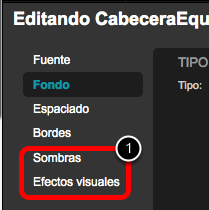
Si usas las opciones de Sombras y Efectos visuales (1) puede que tu estilo tipográfico no se muestre correctamente en navegadores antigüos como Internet Explorer 6 & 7. Esta es una limitación inherente de la tecnología obsoleta de los navegadores y en ningúna forma es esto culpa de Cloud Site.
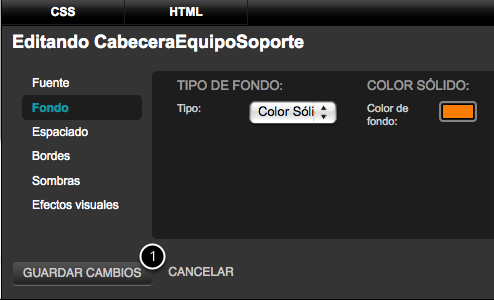
Haz clic en Guardar cambios (1) cuando hayas terminado de editar.
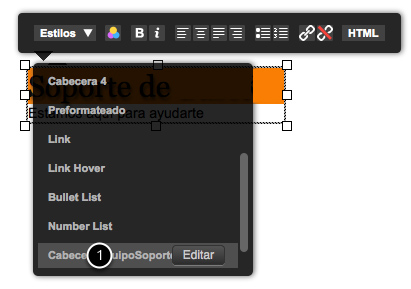
Para aplicar el estilo, selecciona la parte del texto dentro del bloque de texto que desees y haz clic en el nombre del estilo que qiueras aplicar (1).
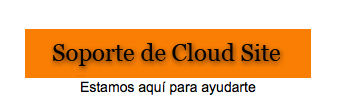
El estilo nuevo se aplicará a ese texto y podrá usarse en cualquier parte de tu sitio.